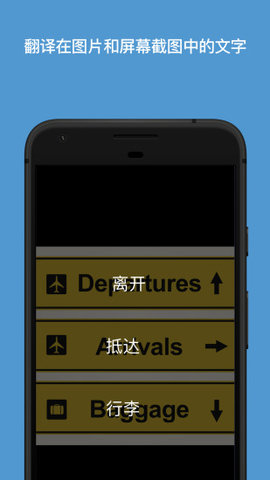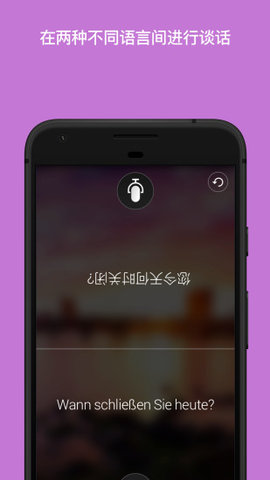微软翻译APP最新版
微软翻译APP是一款功能很强大的微软翻译软件,软件上的包含了60多种语言的文本翻译和语音翻译,能够帮助用户很好的学习各种外语,同时软件还支持下载语言离线包,没有网也能翻译。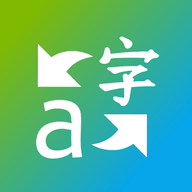
适用于Android
游戏评分
游戏简介
微软翻译APP是一款功能很强大的微软翻译软件,软件上的包含了60多种语言的文本翻译和语音翻译,能够帮助用户很好的学习各种外语,同时软件还支持下载语言离线包,没有网也能翻译。

微软翻译APP功能
将文本翻译成60余种语言,可在线或离线使用。
拍照翻译功能,可直接翻译相片和截屏内的文字。
语音翻译功能可实现单人使用,以及双人对话的分屏模式实时翻译。
多人多语言会话翻译——连接多个设备并跨越多个语种与多达100人进行面对面会话,每个人都可以选择自己的语言。
收录了多种出国旅游场景的常用语手册与发音指引,帮助您在旅途中学习外语。
查看单词的多种翻译与意思,为您找到用于表达自我的翻译。
下载离线语言包,以便您在没有网络连接时使用。
听取译文的读音,帮助您学外语,旅游和海外购物。
微软翻译APP特色
与其他应用共享翻译结果。
标注并保存您常用的译文以便以后使用。
通过上下文菜单翻译功能翻译其他应用中的文本。
对您的 Android Wear 智能手表说话,立刻获得翻译。
自动在您的手机与 Android Wear 智能手表之间同步译文。
微软翻译APP怎么使用
1.首先打开下载好的微软翻译应用程序。
2.打开APP后我们进入主界面,在此界面我们可以看到四个按钮,它们分别对应不同的功能。

3.最大的麦克风按钮后,允许APP访问麦克风,然后进入语音翻译界面。点击界面底部的麦克风按钮,开始说话后系统将自动捕捉声音进行翻译,用户们可以点击单个、自动、拆分来更改语音识别的选项。

4.点击底部的语言可以切换输入与输出的语言,而右侧的“x1.0”按钮则是修改朗读的速度。

5.返回到主界面后,点击键盘按钮,即可进入文字翻译界面。我们在此界面输入文字就能进行翻译了!

6.主界面右侧的小人按钮,可以对话界面,用户们可以分享代码来创建对话。或输入代码加入已创建的对话。

7.点击主界面的相机按钮,允许其访问摄像头后,即可进入拍摄界面。在此界面中我们可以拍摄其他语言的图片或点击左下角的图片按钮打开相册导入保存图片来进行翻译。


8.主界面底部的按钮分别是历史记录、收藏夹和设置。
微软翻译APP怎么设置中文

1.首先打开下载好的Microsoft翻译器。
2.打开应用程序后可以看到主界面显示的四个不同的翻译功能。
3.四个功能除了右侧的对话功能外,其它三个功能都是在进入后,点击底部的语言进行切换。
4.左侧的语言为源语言,也就是输入在文本框或录入语音的那种语言;右侧的语言为目标语言,就是翻译后的语言。
5.所以我们要将英文翻译为中文的话,需要将源语言设置为英文,再把目标语言设置为中文,然后在进行翻译。
6.而对话功能需要先加入或创建一个对话,然后系统会提示你选择你的语言。
7.这里我们选择中文即可,因为加入对话使用其它语言的用户会选择他们的母语。这样他们输入其它语言后,你所看到的依旧是中文。
微软翻译APP点评
微软翻译APP是一款功能完全免费的翻译软件,软件上的翻译功能使用简单,用户可以很简单的识别语音,照片,文本等进行翻译,强大的智能翻译功能,快来试试吧!